LogMeIn 因其令人難以置信的功能而成為許多 IT 專業人士的首選。 科技公司已使用它為其全球客戶提供技術支持。
由於遠程訪問現在很流行,只要你們都安裝了 LogMeIn 等程序,任何人都可以允許任何人進行訪問。
然而,人們對安全性有很大的擔憂,您應該看看如何 從 iMac 中刪除 LogMeIn。 在本文中,我們將介紹 LogMeIn、該應用程序的用途以及如何安全、徹底地刪除它。
第 1 部分:LogMeIn 是什麼?第 2 部分:如何從 iMac 手動刪除 LogMeIn第 3 部分:從 iMac 中完全刪除 LogMeIn總結
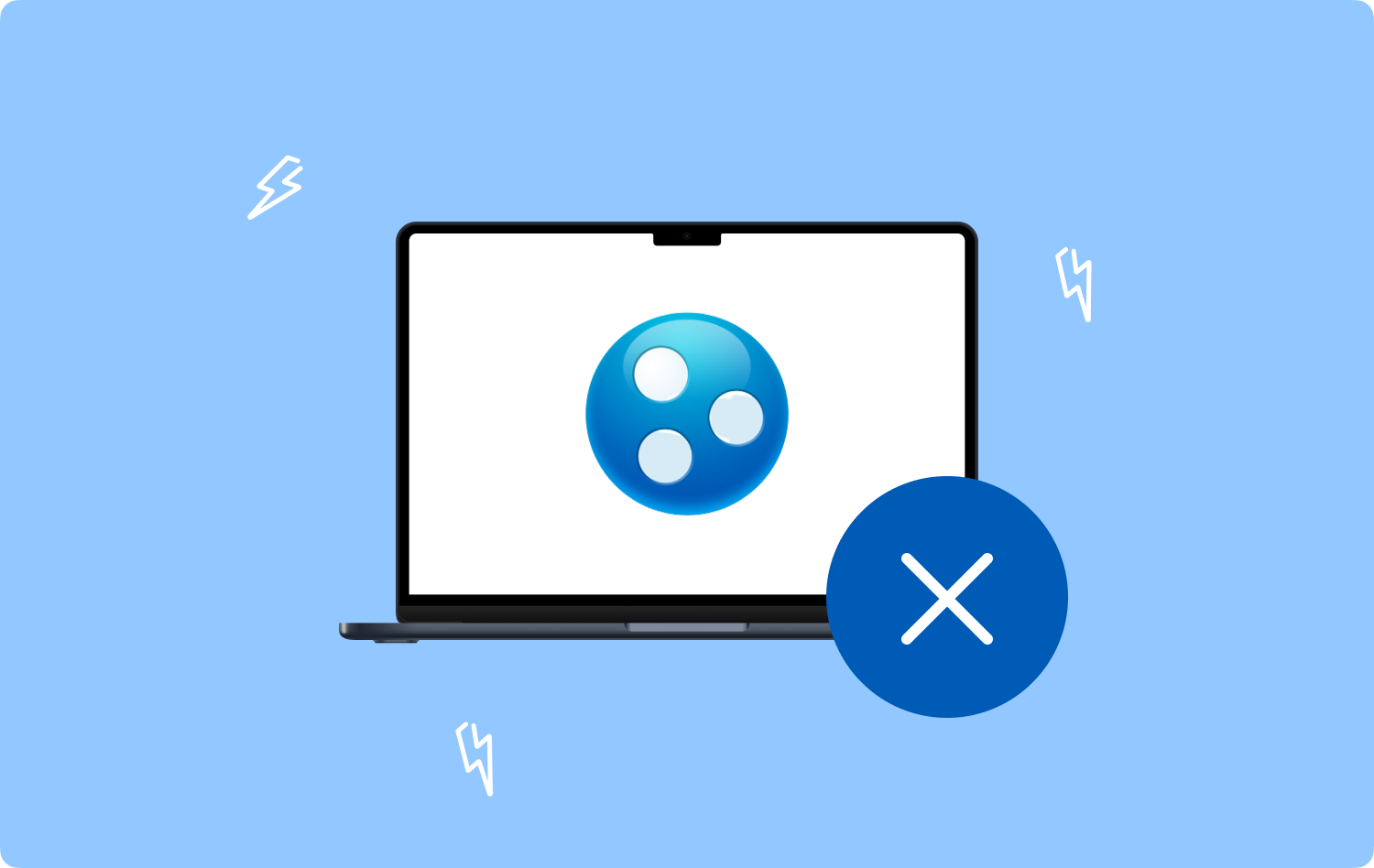
第 1 部分:LogMeIn 是什麼?
從技術上來說,LogMeIn是一款遠程協助軟件,它允許另一台計算機登錄到遠程計算機,以便高效地排除故障和進行管理。
一旦安裝了軟件,訪問就不是非自願的,它可以立即訪問另一台計算機。 在允許訪問之前,它需要唯一的登錄詳細信息。
連接另一台計算機後,它可以提供快速、安全的連接、強大的自動化、關鍵的補丁控制等等。
LogMein 使用用戶友好的界面。 任何人都可以使用該軟件,沒有任何導航問題,因為所有功能都是自助的。 該軟件還有一個 Android 應用程序版本,用於遠程移動協助。
LogMeIn 的特點:
- 隨時隨地安全遠程訪問。
- 具有成本效益的資源配置。
- 主動警報和自動化。
1.1 阻止 LogMeIn 在啟動時啟動
隨著時間的推移,LogMeIn 會積累巨大的文件大小。 這可能就是人們想要從 iMac 中刪除 LogMeIn 的原因。 大型應用程序可能會導致速度變慢。
如果您對 LogMeIn 主要關心的是 iMac 速度變慢,您可以阻止軟件在啟動時啟動。 就是這樣:
- 造訪 系統偏好設定.
- 未結案工單 用戶和組.
- 發現 登錄項.
- 滾動並選擇 LogMeIn。
- 在操作欄點擊 減 按鈕。
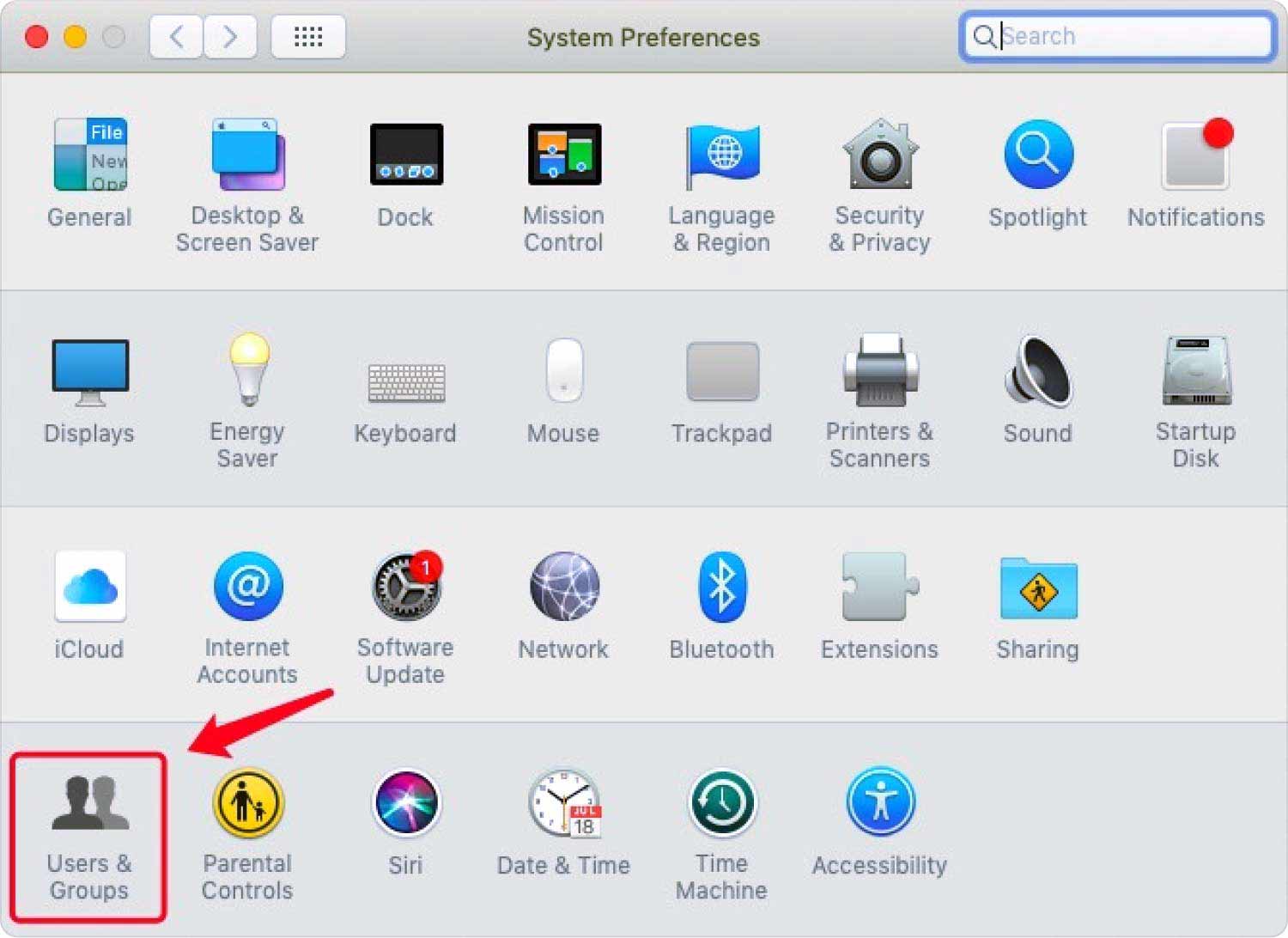
另一種方法是訪問您的 Dock。
- 查找並選擇 LogMeIn 應用程序。
- 右鍵單擊並選擇 選項.
- 取消選中旁邊的框 登錄時打開.
- 保存。
第 2 部分:如何從 iMac 手動刪除 LogMeIn
現在,如果您認為從啟動中刪除沒有幫助,那麼您可以手動從 iMac 中刪除 LogMeIn。 請遵循本指南:
步驟#1:退出 LogMeIn。
步驟#2:轉到您的 活動監視器.
步驟#3: 退出與 LogMeIn 關聯的所有進程.
步驟#4:打開你的 應用領域 文件夾並查找 LogMeIn. 將其移至垃圾箱。
步驟#5:啟動 發現者 並點擊 Go 然後 前往文件夾.
步驟#6:輸入: 〜/資源庫 並按下 Go.
步驟#7:刪除 LogMeIn 的所有相關文件和文件夾:
- ~/庫/應用程序支持/ LogMeIn 客戶端
- ~/Library/保存的應用程序狀態/com.logmein.ignition.savedState
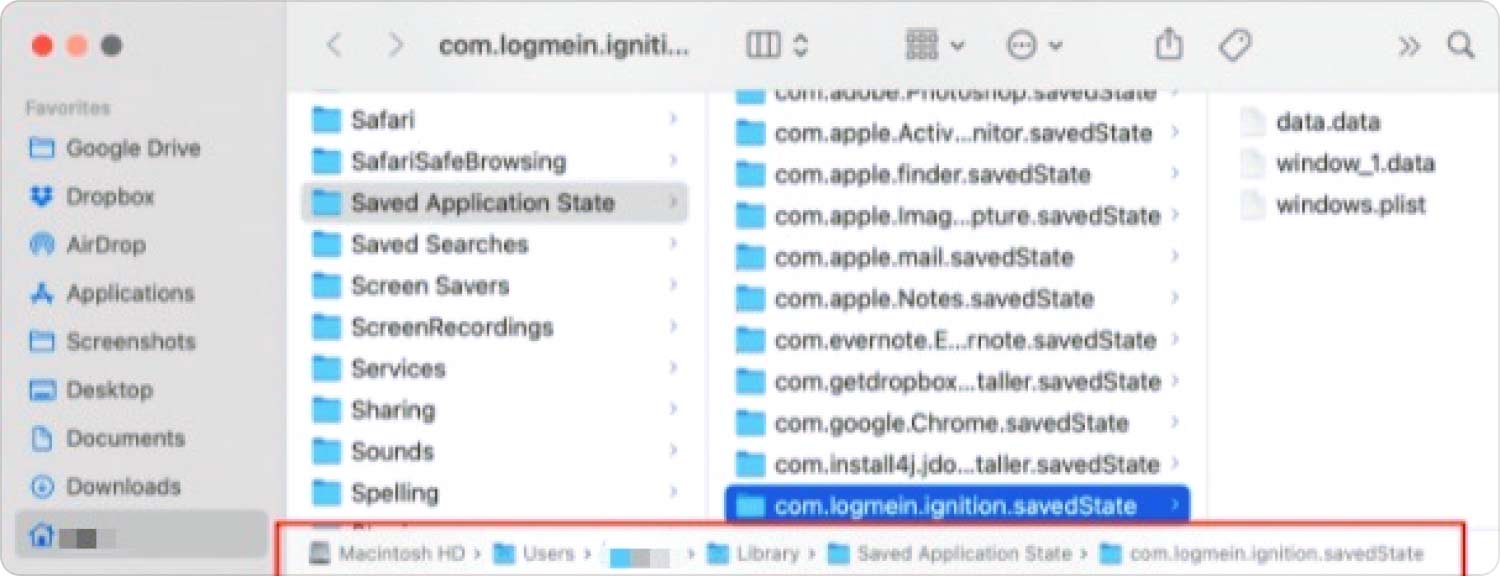
步驟#8:接下來轉到您的 電子圖書館 文件夾。 找到下面給定的文件:
- /庫/應用程序支持/LogMeIn/
- /系統/庫/擴展/LogMeInSoundDriver*.kext
- /庫/應用程序支持/LogMeIn/drivers/LogMeInSoundDriver*.kext
- /Library/LaunchAgents/com/logmein.
- /Library/LaunchDaemons/com.logmein.*
- /庫/打印機/LogMeIn/LogMeInPrinter.bundle
步驟#9:將這些文件移至廢紙簍。
步驟#10:清空垃圾箱。
步驟#11:重新啟動 iMac。
2.1 從 iMac 控制面板中刪除 LogMeIn
您還可以使用另一種方法從 iMac 中刪除 LogMeIn. 您可以使用控制面板卸載該軟件。 步驟如下:
步驟#1:如果 LogMeIn 當前正在使用,請退出應用程序。
步驟#2:打開 應用領域.
步驟#3:找到 LogMeIn 圖標並雙擊以訪問控制面板。
步驟#4:點擊 關於我們.
步驟#5:選擇 卸載.
步驟#6:接下來,刪除相關的 LogMeIn 文件。 打開 電子圖書館.
步驟#7:搜索並刪除以下內容:
- 〜/ Library / Cookies / com.logmein.ignition.binarycookies
- 〜/ Library / Cookies / com.logmein.Toolkit.binarycookies
- 〜/庫/日誌/LogMeIn 客戶端
- 〜/ Library / Preferences / com.logmein.ignition.plist
- 〜/ Library / Preferences / com.logmein.ignition.xml
- 〜/ Library / Preferences / com.logmein.Toolkit.plist
- 〜/ Library / Caches / com.logmein.ignition
- 〜/ Library / Caches / com.logmein.Toolkit
步驟#8:清空垃圾文件夾。
步驟#9:重新啟動 iMac。

第 3 部分:從 iMac 中完全刪除 LogMeIn
如果上述方法讓您感到害怕,因為您可能會考慮搞亂整個過程,為什麼不呢 從中刪除 LogMeIn iMac電腦 自動嗎?
感謝 TechyCub Mac Cleaner,它擁有維護 Mac 電腦健康和清潔所需的所有重要工具。
Mac Cleaner
快速掃描您的 Mac 並輕鬆清理垃圾文件。
檢查Mac的主要狀態,包括磁盤使用情況、CPU狀態、內存使用情況等。
只需點擊幾下即可加快您的 Mac 速度。
免費下載
TechyCub Mac Cleaner 是一款綜合軟件,提供垃圾文件刪除器、重複查找器、應用程序卸載器等清理工具。 卸載程序功能會掃描您的 iMac,查找您正在使用的所有應用程序以及帶有剩余文件的應用程序。
它還會掃描 iMac 上未使用的應用程序,以便您可以確定要刪除和刪除哪些程序 在 Mac 上釋放更多系統存儲空間.
現在,您可以輕鬆地從 iMac 中刪除 LogMeIn。 按著這些次序:
- 下載並安裝 TechyCub Mac Cleaner. 按照屏幕上的指南了解如何成功安裝。
- 啟動該軟件。
- 查找並選擇 App卸載程序.
- 在操作欄點擊 瀏覽 按鈕。
- 等待掃描完成。
- 掃描完成後,滾動找到 LogMeIn。
- 選擇 LogMeIn 並單擊 清潔.
- 等待清潔過程。
- TechyCub 清理完成後,Mac Cleaner 會告訴您它從刪除 LogMeIn 中回收了多少空間。

您還可以使用 TechyCub Mac Cleaner 可清除 iMac 中隱藏的煩人應用程序和垃圾。 除了清理之外,您還可以通過刪除瀏覽器來保護您的隱私 曲奇餅、歷史等等。 該軟件是一款一體化解決方案,可始終保持 iMac 的性能提升。
人們也讀 舊 iMac 該怎麼辦? 5 個升級改造的好主意 如何在 2023 年輕鬆有效地清理 iMac?
總結
LogMeIn 對於遠程工作非常有幫助。 但是,如果您對它的作用有疑問,您可以 從 iMac 中刪除 LogMeIn 隨時。
在本文中,我們介紹瞭如何從設備中刪除 LogMeIn 的手動方法。 這些步驟可能很複雜且具有挑戰性,特別是對於非技術用戶來說,但您可以按照我們的指南順利執行卸載。
如果您希望自動刪除 LogMeIn,您還可以利用 TechyCub Mac Cleaner. 該程序讓您只需點擊幾下即可刪除應用程序及其所有相關內容。
